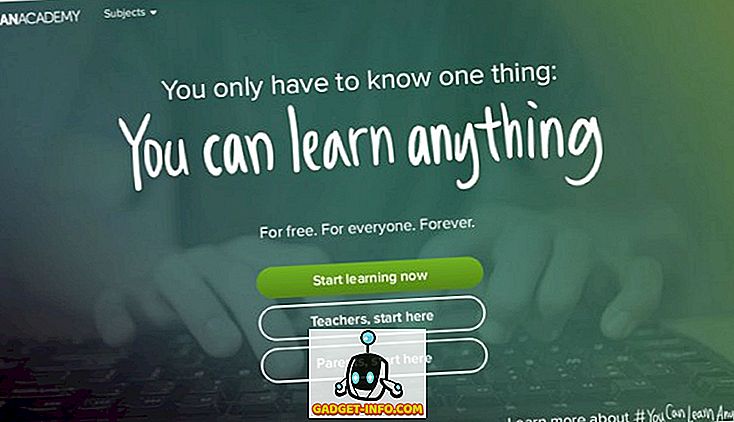Ați obținut vreodată un calculator la mâna a doua? Poate de la o companie care se închidea sau de la cineva care nu mai avea nevoie de a lor? În mod ideal, doriți să reformați pur și simplu computerul și să începeți de la zero, nu?
Cu toate acestea, nu este întotdeauna cazul. Să presupunem că aveți un computer care are deja instalat Windows, dar nu aveți CD-ul sau cheia de produs originală livrat împreună cu computerul. Deci, este posibil să nu doriți să reformatați computerul, ceea ce ar putea risca să nu se activeze Windows corespunzător.
Deci, care este problema cu a lăsa așa cum este? Uneori, când primiți un computer, este posibil să fi fost parte a unui mediu Active Directory, ceea ce înseamnă că a fost supus politicilor de grup.

Chiar dacă eliminați computerul din domeniu și îl puneți într-un grup de lucru, politicile locale de securitate care au fost modificate nu vor fi eliminate. Acest lucru poate fi foarte enervant, deoarece politicile de securitate locale includ setări cum ar fi împiedicarea utilizatorilor să instaleze imprimante, restricționând cine poate folosi unitatea CD-ROM, necesitând o cartelă inteligentă, restricționând orele de conectare, impunând cerințele de parolă și multe altele!
Acestea sunt toate minunate într-un mediu corporatist, dar vor provoca tot felul de durere unui utilizator normal al calculatorului. Ce puteți face pentru a rezolva această problemă este să resetați setările locale de securitate la setările lor implicite.
Modul în care se poate face acest lucru este utilizarea șabloanelor implicite de configurare a securității care apar în toate versiunile de Windows. Acest lucru poate părea prea tehnic, dar tot ce trebuie să faceți este să executați o comandă.
Mai întâi, faceți clic pe Start, Run și apoi tastați CMD . În versiunile mai noi ale Windows, faceți clic pe Start și tastați în CMD. Apoi faceți clic dreapta pe Command Prompt și selectați Run as Administrator .
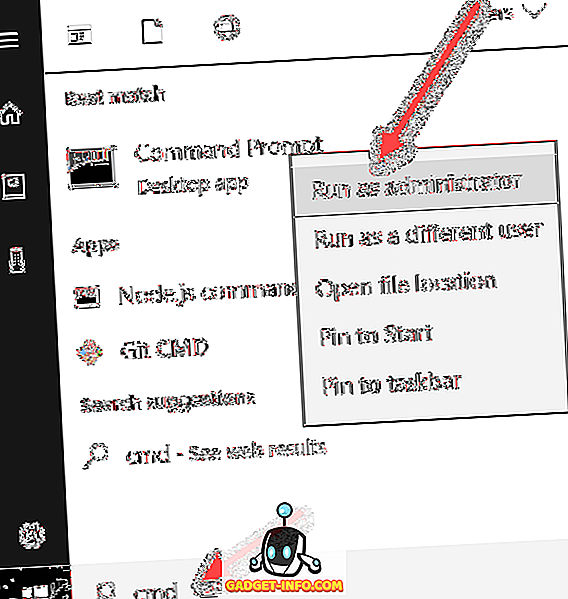
Acum, copiați și inserați următoarea comandă în fereastră dacă executați Windows XP:
secedit / configure / cfg% windir% \ reparare \ secsetup.inf / db secsetup.sdb / verbose
Dacă executați Windows 10, Windows 8, Windows 7 sau Windows Vista și trebuie să resetați setările de securitate la valorile lor implicite, utilizați în schimb această comandă:
secedit / configure / cfg% windir% \ inf \ defltbase.inf / db defltbase.sdb / verbose
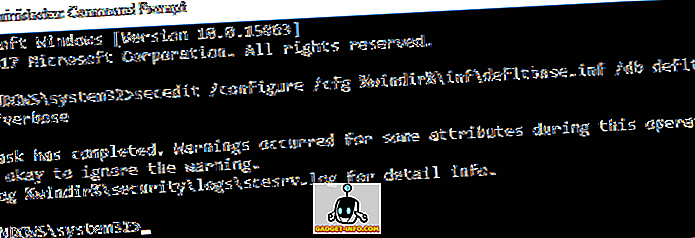
Asta e! Acum așteptați ca Windows să treacă prin toate setările de registry și să le resetați. Este nevoie de câteva minute și va trebui să reporniți computerul pentru a vedea modificările.
Acum ar trebui să puteți utiliza computerul fără niciun rest de setări locale de securitate din politicile de grup aplicate anterior. Dacă aveți întrebări, nu ezitați să comentați. Bucurați-vă!